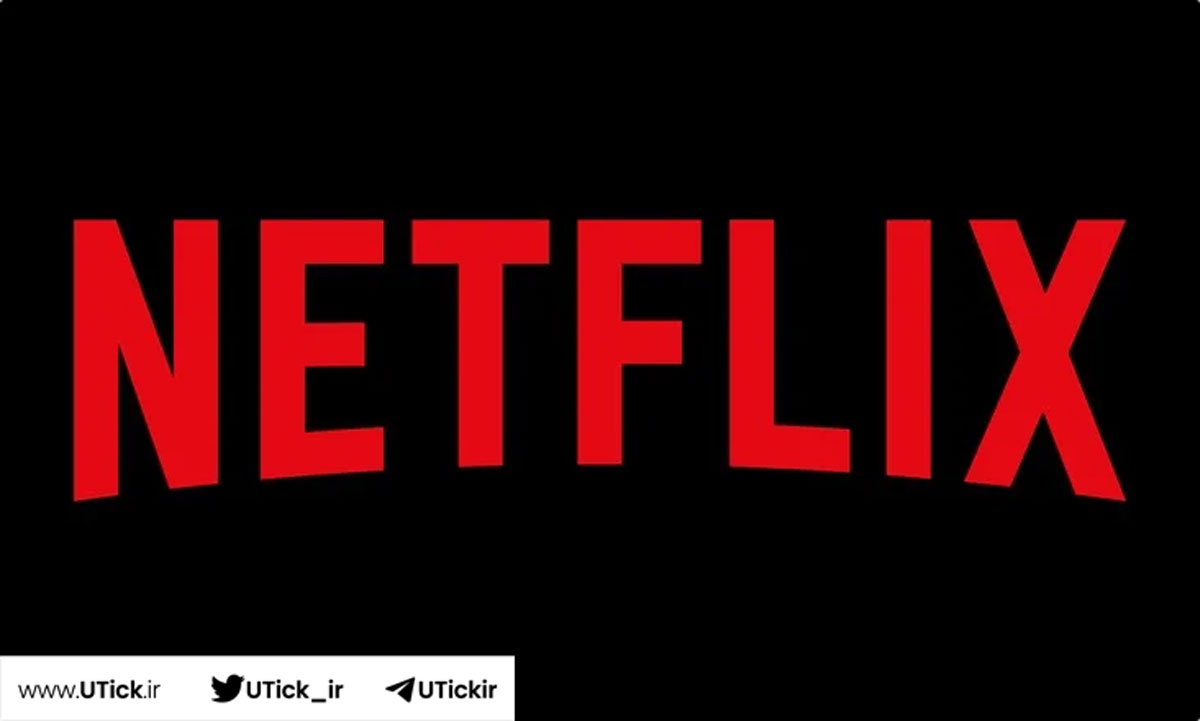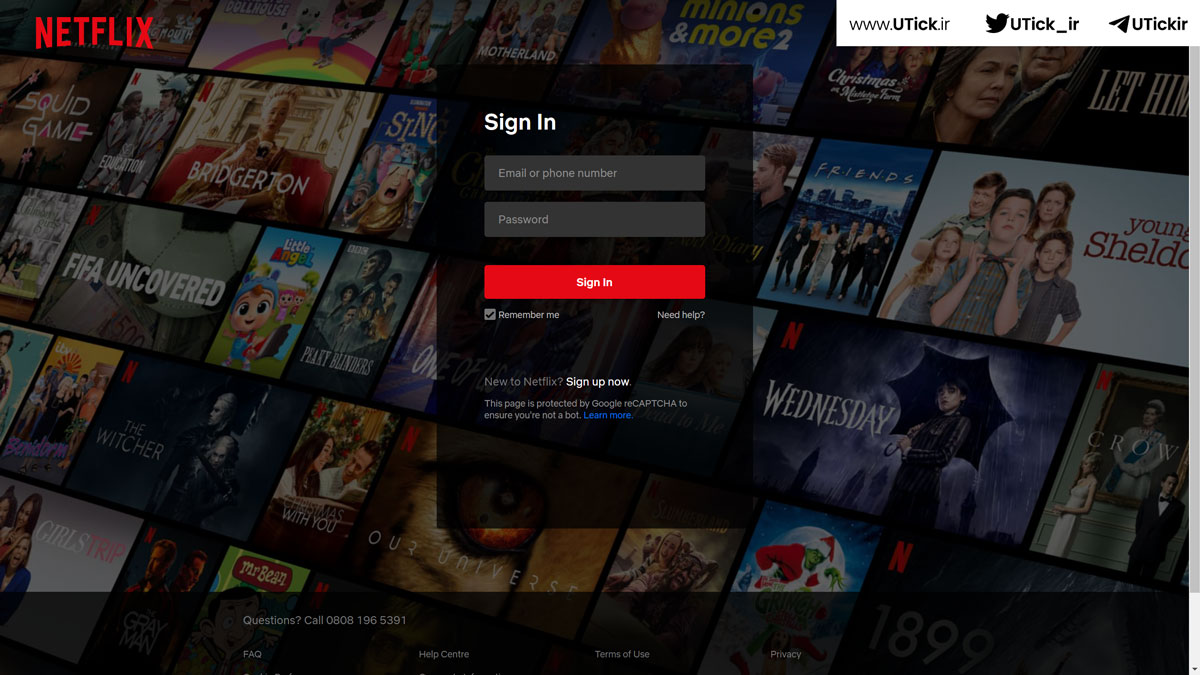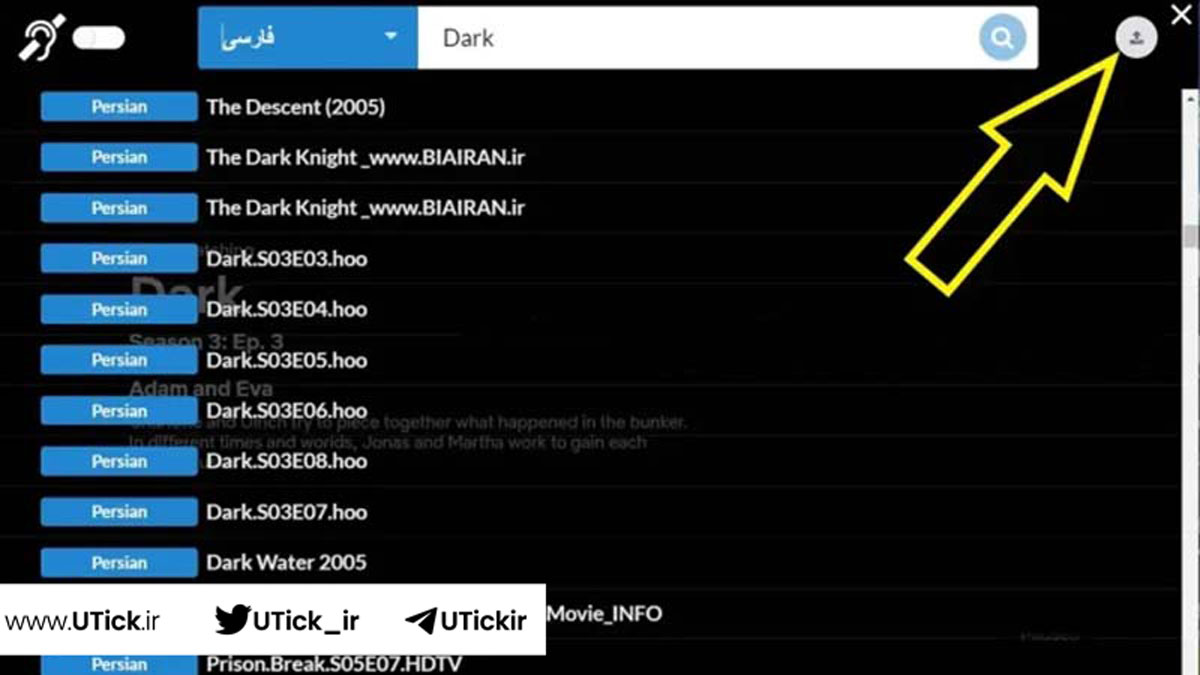نحوه تغییر زبان نتفلیکس Netflix چگونه است؟ نتفلیکس از دوبله و زیرنویس به چندین زبان حمایت میکند. ممکن است برای شما پیش آمده باشد که بخواهید زبان محتوای خود را در نتفلیکس تغییر دهید. نحوه تغییر زبان نتفلیکس Netflix به شما این امکان را میدهد که با راحتی فیلمها و سریالهای مورد علاقه خود را به زبان دلخواه تماشا کنید و به این ترتیب زبانتان را تقویت کنید. با خرید اکانت نتفلیکس Netflix از تمام مزایای آن بهره مند شوید.
با توجه به امکانات شگفتانگیزی که نتفلیکس ارائه میدهد، بسیاری از کاربران را به خود جذب کرده است و بسیاری از افراد ترجیح میدهند از این پلتفرم برای تماشای فیلمهای مورد علاقهشان استفاده کنند. این پلتفرم در حال حاضر بیش از ۱۹۰ میلیون کاربر فعال دارد، اما برای دسترسی به نتفلیکس باید اشتراک پریمیوم را خریداری کنید. در این مقاله، ما به بررسی نحوه تغییر زبان نتفلیکس Netflix میپردازیم، پس با ما همراه باشید.
برای معرفی بهترین انیمه های نتفلیکس و تفاوت بین هولو و نتفلیکس مقالات ما را در یوتیک مطالعه بفرمایید.
لیست عناوین مقاله
نحوه تغییر زبان نتفلیکس Netflix چگونه هست؟
راههای مختلفی برای نحوه تغییر زبان نتفلیکس Netflix وجود دارد که استفاده از هرکدام از آنها بستگی به ترجیحات شما دارد. برای انجام این نحوه تغییر زبان نتفلیکس Netflix، باید ابتدا حساب کاربری Netflix خود را راهاندازی کنید. اگرچه دسترسی به حساب Netflix در تمام دستگاهها امکانپذیر نیست، اما با خرید اشتراک و استفاده از آن، میتوانید به راحتی زبان مورد نظر خود را تغییر دهید. در این مقاله، به بررسی روشهای مختلف برای نحوه تغییر زبان نتفلیکس Netflix میپردازیم.
نحوه تغییر زبان نتفلیکس Netflix از طریق مرورگر
برای نحوه تغییر زبان نتفلیکس Netflix از طریق مرورگر، باید به مراحل زیر عمل کنید
1. برای این نحوه تغییر زبان نتفلیکس Netflix وارد وبسایت Netflix.com شوید.
2. با استفاده از نام کاربری و رمز عبور خود وارد حساب کاربری خود شوید.
3. بر روی عکس پروفایل خود کلیک کنید تا به منوی اصلی دسترسی پیدا کنید.
4. حساب موردنظر خود را جستجو کرده و آن را انتخاب کنید.
5. روی منوی کشویی کلیک کنید و گزینه “Language” را انتخاب کنید.
6. در پنجره بازشده، بر روی گزینه “تغییر” کلیک کنید. اینجا دو گزینه برای تغییر زبان نمایشی و محتوا به نمایش در خواهد آمد.
7. میتوانید گزینه اول را انتخاب کرده و زبان نمایش را تغییر دهید، سپس ذخیره را انتخاب کنید تا تغییرات ذخیره شود.
8. در آخر نحوه تغییر زبان نتفلیکس Netflix، اگر میخواهید زبان پیشفرض صوتی و زیرنویس را نیز تغییر دهید، از گزینه دوم استفاده کنید و زبان مورد نظر را انتخاب کنید، سپس ذخیره را انتخاب کنید تا تغییرات ذخیره شود.
با انجام این مراحل نحوه تغییر زبان نتفلیکس Netflix، شما میتوانید زبان مورد نظر خود را در نتفلیکس به راحتی تغییر دهید.
نحوه تغییر زبان نتفلیکس Netflix با استفاده از گوشی هوشمند اندروید
برای نحوه تغییر زبان نتفلیکس Netflix با استفاده از گوشی هوشمند اندروید، مراحل زیر را دنبال کنید:
1. ابتدا برنامه Netflix را در گوشی هوشمند خود باز کنید.
2. روی نماد نمایه کاربری که در گوشه بالا سمت راست قرار دارد، ضربه بزنید.
3. در پنجره باز شده به پایین صفحه بروید و گزینه “Account” را انتخاب کنید تا وارد تنظیمات حساب شوید.
4. در تنظیمات حساب، گزینه “Language” را انتخاب کنید.
5. در این مرحله نحوه تغییر زبان نتفلیکس Netflix، زبانهای مختلفی را مشاهده خواهید کرد. زبان مدنظر خود را انتخاب کنید.
6. در آخر، روی گزینه “Save” یا “ذخیره” بزنید تا تغییرات زبان ذخیره شود.
برای نحوه تغییر زبان نتفلیکس Netflix بر روی آیفون نیز میتوانید از همین مراحل مرورگر استفاده کنید، زیرا نتفلیکس اجازه دسترسی به تنظیمات حساب را در اپلیکیشن موبایل نمیدهد.
نحوه تغییر زبان نتفلیکس Netflix و افزودن زیرنویس به محتوای ویدیویی
برای نحوه تغییر زبان نتفلیکس Netflix و افزودن زیرنویس به محتوای ویدیویی در نتفلیکس با استفاده از فعال سازی زیرنویس، مراحل زیر را دنبال کنید:
1. برای نحوه تغییر زبان نتفلیکس Netflix ابتدا مرورگر خود را باز کرده و افزونه Substital را از فروشگاه افزونهها دانلود و نصب کنید. این افزونه را میتوانید از فروشگاه افزونههای مرورگر خود (مثلاً Chrome Web Store برای مرورگر کروم) پیدا کنید و نصب کنید.
2. پس از نصب افزونه، محتوای ویدیویی که میخواهید تماشا کنید را پخش کنید.
3. سپس در نوار افزونهها، بر روی آیکون افزونه Substital کلیک کنید.
4. وقتی صفحه افزونه Substital باز شد، اسم ویدیویی که در حال پخش است را در آنجا مشاهده خواهید کرد. بر روی اسم فیلم یا سریال کلیک کنید.
5. در پنجره باز شده، گزینه “Select Subtitles” را انتخاب کنید.
6. سپس در نحوه تغییر زبان نتفلیکس Netflix بر روی زبان مورد نظر خود کلیک کنید (مثلاً Persian برای زبان فارسی).
7. اگر نتوانستید زیرنویس مورد نظر را پیدا کنید، میتوانید خودتان زیرنویس مورد نظر را دانلود کرده و از آن استفاده کنید. برای این کار، فایل زیرنویس را در فرمت SRT دانلود کرده و آیکون افزونه Substital را انتخاب کنید تا فایل زیرنویس را انتخاب کنید.
با انجام این مراحل نحوه تغییر زبان نتفلیکس Netflix، زیرنویس مورد نظر شما به ویدیویی که در نتفلیکس تماشا میکنید اضافه خواهد شد و میتوانید از زبانها و زیرنویسهای مختلف برای تجربه بهتری از محتوا لذت ببرید.
نکات مهم در مورد نحوه تغییر زبان نتفلیکس
1. تغییر زبان در تنظیمات حساب کاربری
برای نحوه تغییر زبان نتفلیکس Netflix، ابتدا باید وارد حساب کاربری خود شوید. برای این کار:
- به وبسایت نتفلیکس مراجعه کرده و با استفاده از اطلاعات حساب خود وارد شوید.
- در نوار بالای صفحه، روی آیکون پروفایل خود کلیک کرده و سپس وارد بخش “Account” شوید.
- در قسمت “Profile & Parental Controls” پروفایلی که میخواهید زبان آن را تغییر دهید را انتخاب کنید.
- در این بخش، گزینهای با عنوان “Language” را مشاهده خواهید کرد. با کلیک روی این گزینه، فهرستی از زبانهای مختلف برای شما نمایش داده میشود.
- زبان مورد نظر خود را انتخاب کرده و تغییرات را ذخیره کنید.
2. تغییر زبان در دستگاههای موبایل
برای تغییر زبان در اپلیکیشن نتفلیکس بر روی گوشیهای هوشمند، مراحل مشابهی وجود دارد. به این صورت:
- اپلیکیشن نتفلیکس را باز کنید و وارد حساب خود شوید.
- به بخش “More” یا “Settings” بروید.
- سپس وارد قسمت “Account” شوید.
- در این بخش، زبانهای موجود برای انتخاب نمایش داده میشود. شما میتوانید زبان مورد نظر خود را انتخاب کرده و تغییرات را اعمال کنید.
3. تغییر زبان زیرنویس و دوبله
در بسیاری از فیلمها و سریالهای نتفلیکس، امکان انتخاب زبان زیرنویس و دوبله وجود دارد. برای تغییر زبان این بخشها:
- فیلم یا سریالی که میخواهید تماشا کنید را پخش کنید.
- روی صفحه نمایش و یا آیکون “Speech Bubble” (که معمولاً در گوشه پایین سمت چپ صفحه است) کلیک کنید.
- در این قسمت، زبانهای موجود برای زیرنویس و دوبله نمایش داده میشود. میتوانید زبان دلخواه خود را انتخاب کنید.
- بهعلاوه، نتفلیکس بهطور خودکار زبان محتوای پخششده را بر اساس انتخاب زبان رابطکاربری تغییر میدهد. اگر این انتخاب را تغییر دهید، در صورت وجود دوبله یا زیرنویس به زبان مورد نظر، نتفلیکس بهطور خودکار آنها را فعال خواهد کرد.
4. تغییر زبان در دستگاههای خاص
در بعضی از دستگاهها مانند تلویزیونهای هوشمند، دستگاههای پخش Blu-ray، یا کنسولهای بازی، برای تغییر زبان نتفلیکس، باید از تنظیمات دستگاه استفاده کنید. برای مثال:
- در تلویزیونهای هوشمند، میتوانید از تنظیمات دستگاه یا ریموت کنترل تلویزیون خود برای دسترسی به تنظیمات زبان در نتفلیکس استفاده کنید.
- در کنسولهای بازی (مانند پلیاستیشن یا ایکسباکس)، به بخش “Settings” یا “Account” بروید و زبان را تغییر دهید.
5. نکات مربوط به زبان محتوا
اگر در کشوری زندگی میکنید که زبان بومی آن متفاوت از زبان انتخابی شما است، محتوای در دسترس شما میتواند تحت تأثیر زبان انتخابی قرار بگیرد. برخی از فیلمها و سریالها ممکن است فقط در زبانهای خاصی در دسترس باشند. تغییر زبان رابطکاربری به معنای تغییر زبان تمام محتوای موجود نیست، بلکه بیشتر به شما کمک میکند تا از زیرنویسها و دوبلههای مختلف بهره ببرید.
6. توجه به محتوای منطقهای
محتوای نتفلیکس ممکن است بسته به منطقه جغرافیایی شما متفاوت باشد. این بدان معنی است که حتی اگر زبان رابطکاربری را تغییر کنید، ممکن است برخی از محتواها فقط به زبان خاصی در دسترس باشند. این موضوع به سیاستهای منطقهای و مجوزهای حقوقی محتوا بستگی دارد.
7. تأثیر تغییرات زبان بر پروفایل
تغییر زبان در نتفلیکس معمولاً بر تمام پروفایلهای حساب کاربری شما تأثیر نمیگذارد. به عبارت دیگر، اگر شما زبان خود را تغییر دهید، این تغییر فقط برای پروفایلی که در حال حاضر وارد آن شدهاید اعمال میشود. برای تغییر زبان در پروفایلهای مختلف، باید این تغییرات را به صورت جداگانه برای هر پروفایل انجام دهید.
در مجموع، تغییر زبان در نتفلیکس یکی از امکانات مفید این پلتفرم است که به شما این امکان را میدهد تا تجربه تماشای خود را متناسب با زبان ترجیحی خود تنظیم کنید. این ویژگی کمک میکند تا از زیرنویسها، دوبلهها و حتی محتوای متنوع با زبانهای مختلف استفاده کنید.
مزایا و معایب نحوه تغییر زبان در نتفلیکس میتواند به صورت زیر باشد
مزایا
۱. تجربه متنوع تماشا: با نحوه تغییر زبان نتفلیکس Netflix در فیلمها و سریالها، میتوانید تجربه تماشای محتوای متنوعی را تجربه کنید و از انواع داستانها و فرهنگهای مختلف لذت ببرید.
۲. یادگیری زبان: این امکان را دارید با نحوه تغییر زبان نتفلیکس Netflix که با تماشای محتوای نتفلیکس به زبانهای مختلف، مهارتهای زبانی خود را بهبود بخشید و با کلمات و عبارات جدید آشنا شوید.
۳. تسلط بر زبانهای خارجی: اگر به دنبال تسلط بر یک زبان خارجی خاص هستید، تماشای محتوای فیلمها و سریالها به زبان مورد نظر میتواند به شما کمک کند تا با لهجه، اصطلاحات و نحوه استفاده از آن زبان آشنا شوید.
معایب
۱. اشتباه در انتخاب زبان: ممکن است به دلیل عدم آشنایی با زبانهای مختلف، اشتباهی در انتخاب زبان محتوا رخ دهد که باعث از دست رفتن لذت تماشا میشود.
۲. همزمانی زبانها: گاهی اوقات همزمانی زبان صوتی و زیرنویس به یکدیگر مطابقت نداشته و باعث سردرگمی در فهم محتوا میشود.
۳. محدودیتهای زمانی: در نحوه تغییر زبان نتفلیکس Netflix ممکن است زمانی که برای تغییر زبان صرف میکنید، زمان بیشتری از محتوای مورد نظرتان را از دست بدهید.
با این حال، این مزایا و معایب نحوه تغییر زبان نتفلیکس Netflix به تفاوتهای فردی و شرایط مختلف برمیگردد و باید با توجه به شرایط خودتان تصمیمگیری کنید که آیا تغییر زبان در نتفلیکس برای شما مناسب است یا خیر.
سوالات متداول
۱. چگونه میتوان زبان نمایش را در نتفلیکس تغییر داد؟
– برای نحوه تغییر زبان نتفلیکس Netflix، ابتدا وارد حساب کاربری خود شوید. سپس به بخش “حساب” یا “پروفایل” بروید و گزینه “زبان” را انتخاب کنید. در اینجا میتوانید زبان رابط کاربری را به زبان دلخواه خود تغییر دهید.
۲. آیا میتوانم زبان محتوا را در نتفلیکس تغییر دهم؟
– بله، میتوانید زبان محتوای فیلم یا سریال را در نتفلیکس تغییر دهید. برای این کار، وقتی فیلم یا سریال را پخش میکنید، به بخش تنظیمات مربوط به زیرنویس و زبان صوتی در پلیر مراجعه کنید و زبان مورد نظر خود را انتخاب کنید.
۳. آیا در نتفلیکس امکان تغییر زبان زیرنویس وجود دارد؟
– بله، نحوه تغییر زبان نتفلیکس Netflix و امکان تغییر زبان زیرنویس وجود دارد. وقتی فیلم یا سریال را پخش میکنید، میتوانید از منوی تنظیمات پلیر، زبان زیرنویس را تغییر دهید و زیرنویس مورد نظر خود را انتخاب کنید.
۴. چگونه میتوانم زبان صدا و زیرنویس فیلم را همزمان تغییر دهم؟
– برای تغییر زبان صوتی و زیرنویس به طور همزمان در نتفلیکس، وقتی فیلم یا سریال را پخش میکنید، در منوی تنظیمات پلیر، زبان مورد نظر خود را برای هر دوی این موارد انتخاب کنید.
۵. آیا در نتفلیکس میتوان زبان مورد علاقه خود را بهطور پیشفرض تنظیم کرد؟
– بله، در نحوه تغییر زبان نتفلیکس Netflix میتوانید زبان مورد علاقه خود را به عنوان زبان پیشفرض برای نمایش و پخش محتوا در نتفلیکس تنظیم کنید. این کار را میتوانید از بخش تنظیمات حساب کاربری خود انجام دهید.
6. چگونه میتوانم زبان رابط کاربری (منوها و متنها) نتفلیکس را تغییر دهم؟
برای تغییر زبان رابط کاربری نتفلیکس:
1. وارد حساب کاربری خود شوید.
2. به بخش Account بروید.
3. در قسمت Profile & Parental Controls، پروفایل مورد نظر را انتخاب کنید.
4. روی Language کلیک کنید و زبان دلخواه را انتخاب کنید.
7. چگونه زبان صدا و زیرنویس را در هنگام پخش فیلم یا سریال تغییر دهم؟
برای تغییر زبان صدا و زیرنویس در هنگام پخش محتوا:
1. محتوای مورد نظر را پخش کنید.
2. روی آیکون Audio & Subtitles کلیک کنید.
3. زبان صدا و زیرنویس مورد نظر خود را انتخاب کنید.
8. چرا زبان انتخابی من در نتفلیکس اعمال نمیشود؟
این مشکل ممکن است به دلایل زیر رخ دهد:
– محدودیتهای جغرافیایی: برخی زبانها در همه مناطق پشتیبانی نمیشوند.
– هماهنگی دستگاه: مطمئن شوید تنظیمات زبان دستگاه شما با نتفلیکس همخوانی دارد.
– خطای موقت: خروج از حساب کاربری و ورود مجدد یا ریستارت دستگاه ممکن است مشکل را حل کند.
9. آیا میتوان زبان پیشفرض صدا و زیرنویس را برای همه محتواها تغییر داد؟
بله، میتوانید زبان پیشفرض را تنظیم کنید:
1. به Account بروید.
2. پروفایل مورد نظر را انتخاب کنید.
3. در بخش Language، زبانهای دلخواه برای صدا و زیرنویس را تنظیم کنید.
10. چگونه میتوانم زبان نمایش نتفلیکس را در تلویزیون هوشمند تغییر دهم؟
روند تغییر زبان در تلویزیونهای هوشمند مشابه است. به حساب کاربری خود بروید و از منوی Account زبان مورد نظر را برای پروفایل خود انتخاب کنید.
11. آیا میتوان زبان چند پروفایل مختلف را در یک حساب نتفلیکس تغییر داد؟
بله، هر پروفایل در نتفلیکس میتواند زبان رابط کاربری، صدا، و زیرنویس مخصوص به خود را داشته باشد. کافی است تنظیمات هر پروفایل را به صورت جداگانه انجام دهید.
12. آیا میتوانم زبان نتفلیکس را بدون تغییر تنظیمات دستگاه خود تغییر دهم؟
بله، تغییر زبان در نتفلیکس به تنظیمات پروفایل شما محدود میشود و نیازی به تغییر تنظیمات زبان دستگاه نیست.
13. اگر زبان دلخواه من در تنظیمات موجود نباشد، چه باید کرد؟
اگر زبان مورد نظر شما در لیست موجود نیست، ممکن است نتفلیکس آن زبان را برای رابط کاربری یا محتوای خاصی پشتیبانی نکند. در این صورت میتوانید از زبانهای دیگر استفاده کنید.
14. چگونه میتوانم زبان را در اپلیکیشن موبایل نتفلیکس تغییر دهم؟
روند تغییر زبان در اپلیکیشن موبایل نیز مشابه نسخه وب است. به Account بروید و تنظیمات زبان را در بخش Profile & Parental Controls تغییر دهید.
15. آیا تغییر زبان نتفلیکس بر روی تمامی دستگاهها اعمال میشود؟
بله، تغییرات زبان در پروفایل شما به صورت همزمان بر روی تمامی دستگاههایی که به همان حساب کاربری وارد شدهاند، اعمال خواهد شد.
جمع بندی
نحوه تغییر زبان نتفلیکس Netflix امکانات متنوعی را برای کاربران فراهم میکند. این امکان به کاربران این اجازه را میدهد که زبان رابط کاربری و زبان محتوای صوتی و زیرنویس فیلمها و سریالها را به دلخواه خود تغییر دهند. با تغییر زبان، کاربران میتوانند تجربه تماشای محتوای متنوعی را داشته باشند، از زبانهای جدید یاد بگیرند و مهارتهای زبانی خود را بهبود بخشند. با این حال، ممکن است همزمانی زبانها و اشتباهات در انتخاب زبان باعث سردرگمی شود و محدودیتهای زمانی نیز وجود داشته باشد. اما در کل، تغییر زبان در نتفلیکس به کاربران امکان میدهد تا تجربه تماشای محتوای متنوع و آموزندهای را داشته باشند.با خرید اکانت نتفلیکس Netflix از تمام مزایای آن بهره مند شوید.
مقالات مرتبط با نحوه تغییر زبان نتفلیکس Netflix